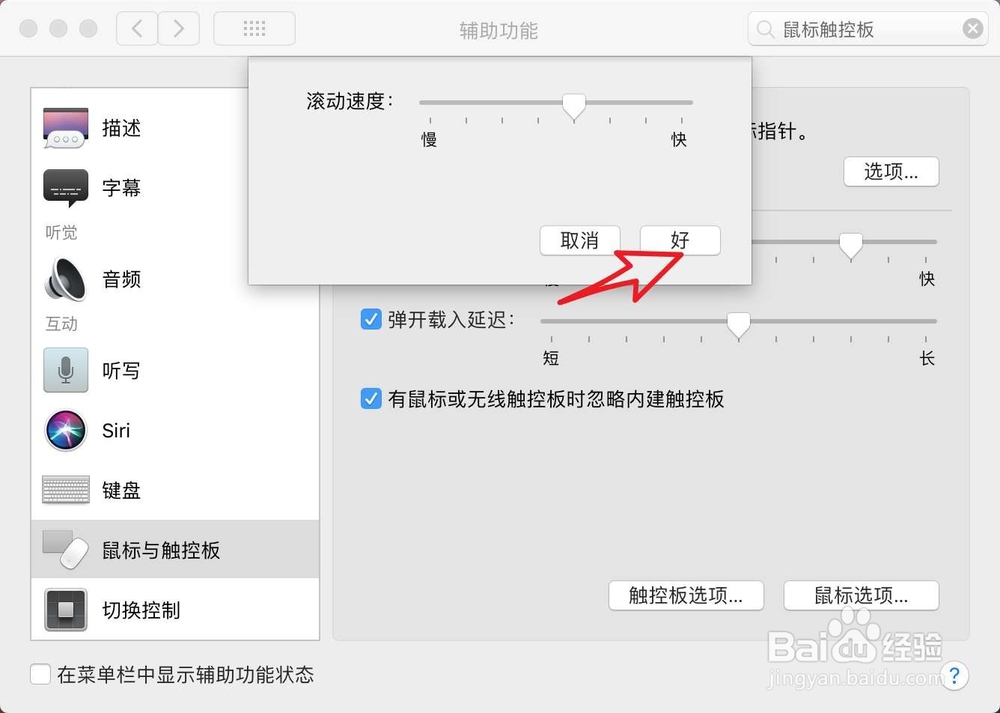1、首先是把你鼠标跟Mac连接好了,之后点击图二设置。



2、点击这个辅助或者是右上角搜索鼠标和触控板。


3、然后点击边栏鼠标,把图二这里的选项勾上。
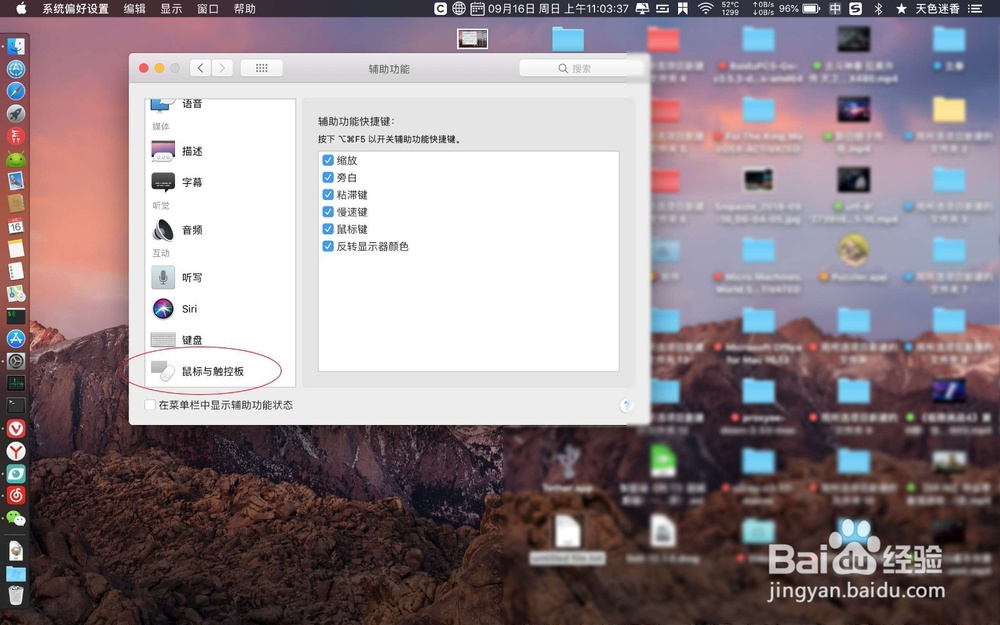

4、点击鼠标选项,根据你的需要选择一个滚动的速度。


5、设置好了,一边滚动鼠标指针,看看速度是否好了。接着点击好即可。只有设置好了,才可以测试滚动指针的速度的。
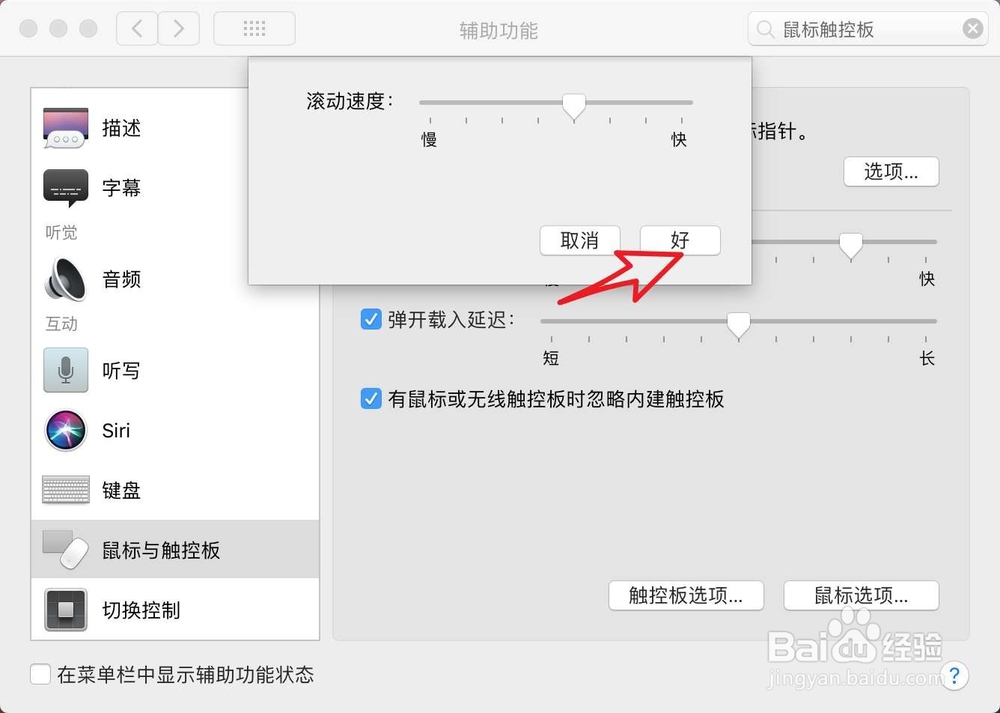
时间:2024-10-15 06:22:35
1、首先是把你鼠标跟Mac连接好了,之后点击图二设置。



2、点击这个辅助或者是右上角搜索鼠标和触控板。


3、然后点击边栏鼠标,把图二这里的选项勾上。
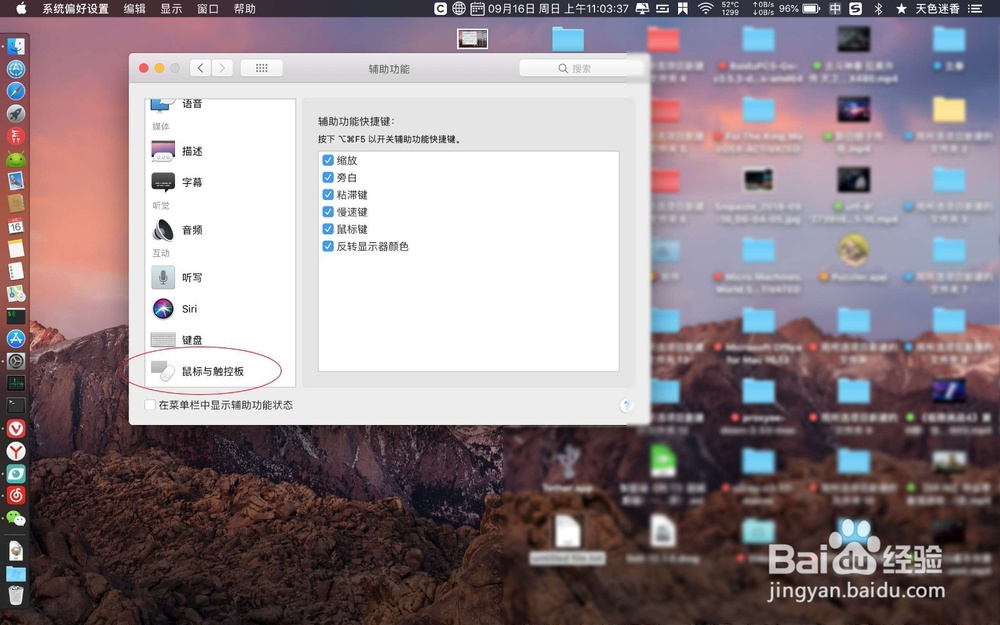

4、点击鼠标选项,根据你的需要选择一个滚动的速度。


5、设置好了,一边滚动鼠标指针,看看速度是否好了。接着点击好即可。只有设置好了,才可以测试滚动指针的速度的。